Word 2003で作成した文書の途中からページ番号を振り直す方法 | ||
Word 2003で作成した文書の途中からページ番号を振り直す方法 |
Q&A番号:004324 更新日:2013/01/09
|
Q&A番号:004324 更新日:2013/01/09 |
 | Word 2003で、作成した文書の途中からページ番号を振り直す方法について教えてください。 |
 | Word 2003では、作成した文書の途中からページ番号を振り直せます。 目次がある長い文章の作成などに利用すると便利です。 |
Word 2003では、作成した文書の途中からページ番号を振り直せます。
目次がある長い文章の作成などに利用すると便利です。
目次がある長い文章の作成などに利用すると便利です。
はじめに
ここでは例として、Word 2003で案内しています。
他のバージョンのWordでも一部画面は異なりますが、ほぼ同様の操作が可能です。
操作手順
作成した文書の途中からページ番号を振り直すには、以下の操作手順を行ってください。
Wordを起動し、文章を入力します。
メニューバーから、「挿入」→「ページ番号」の順にクリックします。
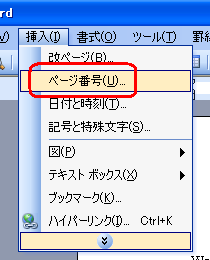
ページ番号を挿入する位置を指定し、「OK」をクリックします。
ここでは例として、ページ上の左にページ番号を付けます。
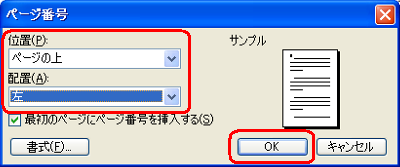
ページ番号を変更したいページの先頭にカーソルを移動します。
ここでは例として、3ページ目の先頭をクリックします。
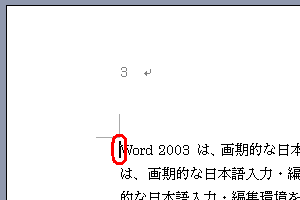
メニューバーから、「挿入」→「改ページ」の順にクリックします。
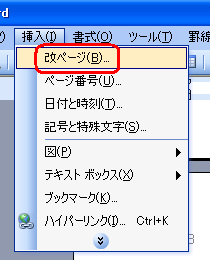
「セッション区切り」欄から、「現在の位置から開始」を選択し、「OK」をクリックします。
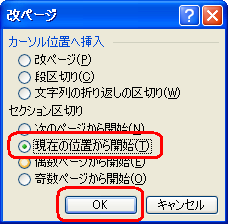
メニューバーから、「挿入」→「ページ番号」の順にクリックします。
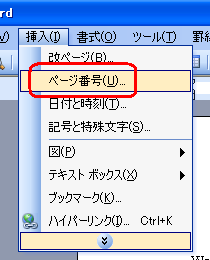
「書式」をクリックします。

「連続番号」欄から、「開始番号」を選択し、
 をクリックして「1」を設定します。
をクリックして「1」を設定します。
設定後に「OK」ボタンをクリックします。
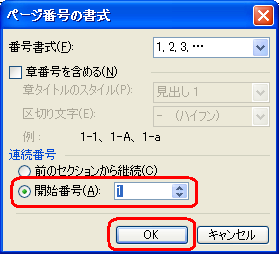
「OK」をクリックします。
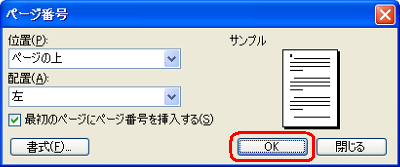
以上で操作完了です。
作成した文書の途中からページ番号を振り直せたことを確認してください。
3ページ目からページ番号「1」が付いている
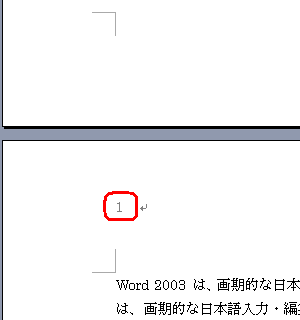
対象製品
Word 2003/2002/2000/98がインストールされている機種
関連情報
このQ&Aに出てきた用語


 Wordで文書にページ番号を付ける方法
Wordで文書にページ番号を付ける方法




